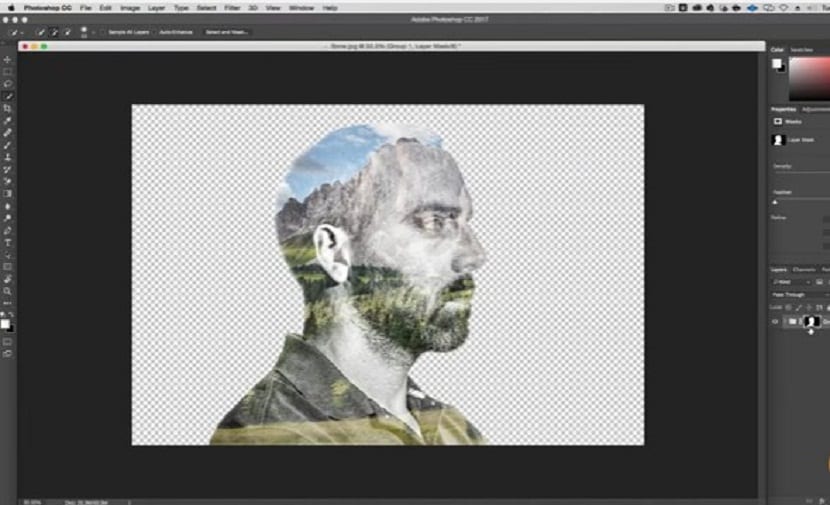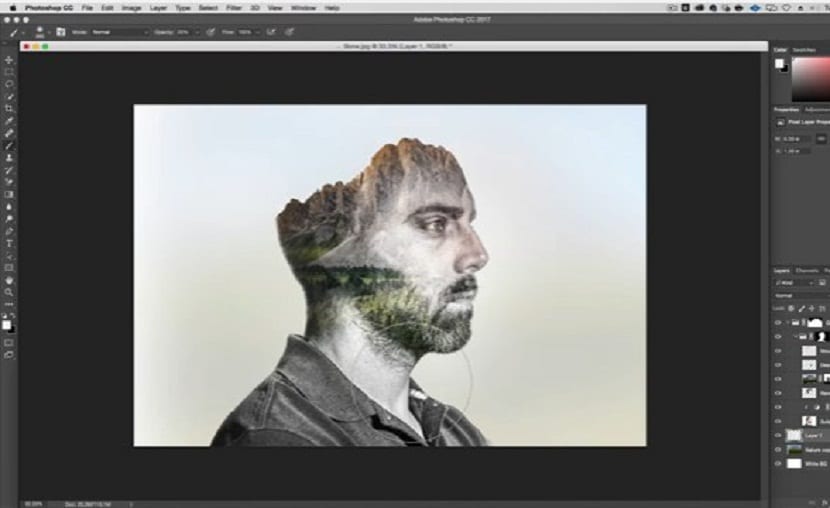
प्रतिमा संपादित करताना असे बरेच विचार आहेत. आणि हीच आपली सर्जनशीलता आपल्याला बनवू शकते प्रकल्प अनेक डिझाईन्स त्याच मॉडेलचे, अशा प्रकारे की केवळ आमच्या मागण्यांबद्दलच नाही तर आमच्या ग्राहकांच्या मागणीबद्दल एकाधिक डिझाइन तंत्र कसे हाताळायचे हे जाणून घेणे सोयीचे असेल.
या अर्थाने, हा लेख आवश्यक प्रक्रिया सादर करेल डबल एक्सपोजर प्रभाव मिळवा कार्यक्रम माध्यमातून अडोब फोटोशाॅप, अशा प्रकारे की जेव्हा जेव्हा त्यांना पाहिजे तेव्हा वापरकर्ता हा प्रभाव करू शकेल.
चला फोटोशॉप ट्यूटोरियल सुरू करू: डबल एक्सपोजर
या अर्थाने, प्रक्रिया सुरू करण्याच्या पाय steps्या दुहेरी प्रभावाची निर्मिती एक्सपोजर खालीलप्रमाणे सुरू होते:
आपण प्रथम एक निवडणे आवश्यक आहे प्रतिमा तटस्थ आहे त्याच्या पार्श्वभूमी रंगांच्या दृष्टीने. काळा आणि पांढरा प्रतिमा देखील विचारात घेऊ शकता.
आम्ही पुढे जाऊ चमक सुधारित करा आणि ते कॉन्ट्रास्ट आहेहे करण्यासाठी आम्ही प्रतिमा> समायोजने> स्तर ही आज्ञा लागू करू.
आम्ही पांढरा ग्राफिक स्लाइडर डावीकडे ड्रॅग करतो आणि फोटो अधिक स्पष्ट करतो. त्याचप्रमाणे, आम्ही ब्लॅक स्लाइडरला उजवीकडे ड्रॅग करू, ज्यासाठी आपण कॉन्ट्रास्ट समाविष्ट करून ओके ऑप्शनवर क्लिक करून संपवू.
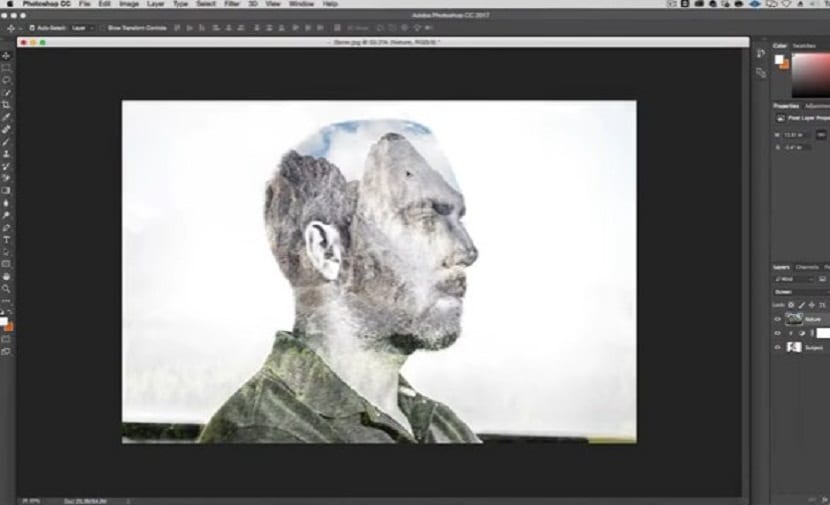
सह ब्रश साधन आमच्या प्रतिमेवरील संभाव्य तपशीलाचे निराकरण करण्यासाठी आम्ही काही चांगले मिनिटे घेऊ, अशा प्रकारे की ते परिपूर्णतेच्या बिंदूच्या शक्य तितक्या जवळ आहे.
कमांड मेनू> सिलेक्शन> इनव्हर्ट ज्यात आम्ही जादूची कांडी निवडू, आम्ही आमच्या प्रतिमेची पार्श्वभूमी दूर करण्यासाठी पुढे जाऊ.
च्या वापरासह निवड साधनेकंट्रोल पॅनल मधील रिफाईन एज वर क्लिक करा. आम्ही आपले संपादन सुलभ करण्यासाठी "व्ह्यू" मोडमध्ये जाऊन फोटोचे प्रदर्शन बदलतो.
पुढे, विभागात धार शोध आम्ही त्रिज्याचे मूल्य वाढवू, अशा प्रकारे कडा कमी कठोर होतील आणि केसांसारखे तपशील शोधणे शक्य होईल. आता पाठवण्याच्या विभागात आपण एक निवडू लेयर मास्कसह नवीन लेयर.
ही आमच्या ची एक प्रत तयार केली असती पार्श्वभूमीशिवाय प्रतिमा लेयर मास्कद्वारे स्वयंचलितपणे लपविलेले.
आपण तयार करू आमच्याकडे मुखवटा असलेल्या खाली एक नवीन स्तर, आम्ही पेंट पॉट टूल निवडू आणि त्या रंगात प्राधान्याने रंग भरू.
नंतर आम्ही वापरत असलेला दुसरा फोटो आम्ही उघडतो आणि त्यास आपल्या कागदजत्रात ड्रॅग करू.
आम्ही ठेवतो प्रतिमा इमेज लेयर वर ड्रॅग केली की आम्ही काम करत आहोत. निवडलेल्या कागदजत्रात आम्ही ड्रॅग केलेल्या इमेज लेयरसह, आम्ही कंट्रोल दाबतो आणि क्लिक करतो थर मुखवटा आमच्या पहिल्या प्रतिमेमध्ये. जर हे सर्व योग्यरित्या केले गेले असेल तर आपण आपल्या ऑब्जेक्टचा सिल्हूट ए सह समेट करण्यासाठी पाहू शकतो निवडलेली पार्श्वभूमी आम्ही त्यास ड्रॅग केले त्या तळाशी.
आम्ही ड्रॅग केलेली प्रतिमा निवडतो (आम्ही पार्श्वभूमी म्हणून वापरू) आणि पर्याय निवडतो मुखवटा घाला प्रतिमा जतन करण्यासाठी आणि त्यातील आम्हाला आवडते त्या भागांचा उपयोग करण्यासाठी.
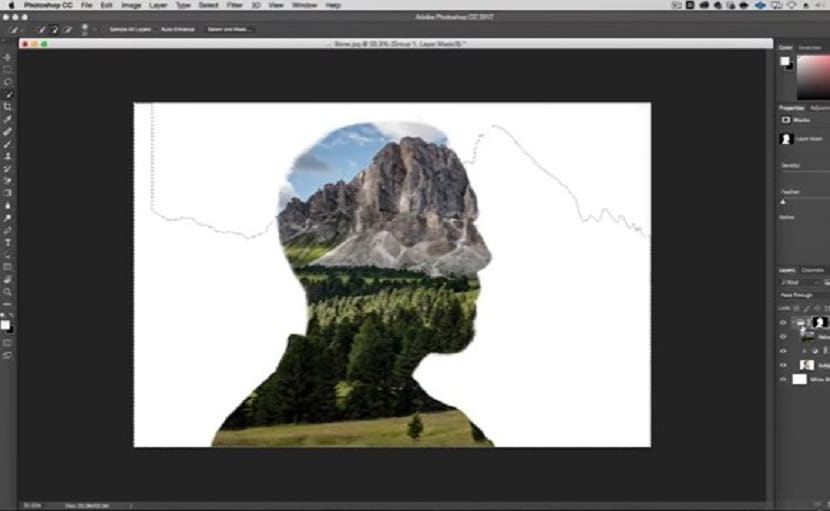
आम्ही करू तर पर्यायावर क्लिक करा चिन्ह थर पॅनेलमधील इमेज थंबनेल आणि मुखवटा लघुप्रतिमा यांच्यामधील साखळीच्या सहाय्याने आपण लेयर त्याच्या मुखवटापासून कसा वेगळा होतो ते पाहू शकतो आणि संपूर्ण कॅप न हलवताच आम्ही मुखवटामध्ये प्रतिमा हलवू किंवा फिरवू शकतो.
आम्ही आमची मुख्य प्रतिमा डुप्लिकेट करतो आणि त्यास पार्श्वभूमी म्हणून वापरणार्या प्रतिमेच्या लेयरवर ड्रॅग करतो.
आम्ही पुढे पोर्ट्रेट मोनोक्रोम बनवा, जेणेकरून ते लँडस्केप प्रतिमा रंग पॅलेटशी जुळवून घेता येईल. आधीपासूनच निवडलेल्या या मागे घेण्याच्या लेयरसह, इमेज कमांड> Justडजस्टमेंट्स> आमची प्रतिमा ग्रेस्केलमध्ये रूपांतरित करण्यासाठी असमर्थित.
आम्ही मेनूवर आणि प्रतिमा> समायोजन> रंग / संपृक्तता या आदेशाद्वारे जाऊ. आम्ही बॉक्स चेक करतो खाली उजव्या कोपर्यात रंग पॅनेलचे जेणेकरून आम्ही आमच्या प्रतिमेमध्ये असलेल्या रंगांची सर्व श्रेणी बदलू शकू. पुढे, आम्ही टोन व्हॅल्यू 18 आणि संपृक्तता पातळी 10 पेक्षा जास्त मूल्यामध्ये समायोजित करू आणि ओकी पर्याय निवडा.
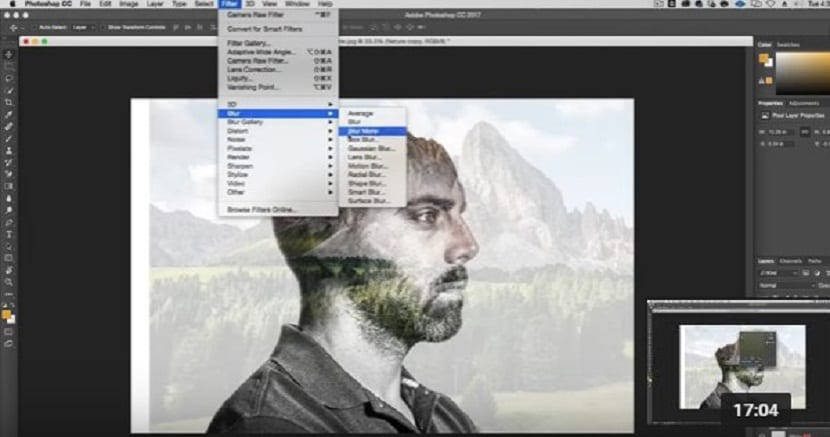
आम्ही आमच्या मुख्य प्रतिमेच्या लेयरच्या मुखवटावर उजवे क्लिक करतो आणि ड्रॉप-डाउन मेनूमध्ये आम्ही लेयर मास्क लागू करणे निवडतो.
नंतर आणि स्तर पॅनेलमध्ये आम्ही ब्लेंडिंग मोड बदलू आमच्या मुख्य प्रतिमेच्या थर पासून रास्टरपर्यंत.
जर या सर्व चरण प्रभावीपणे पार पाडल्या गेल्या असतील तर आम्हाला या परिणामाचा सामना करावा लागला पाहिजे, म्हणूनच हा आपला शेवटचा मुद्दा असावा.